Ասենք, որ Ձեր բջջային սարքը՝ iPhone-ը ինչ-ինչ պատճառներով շարքից դուրս է եկել։ Դուք որոշել եք հեռախոսը տալ նման սարքերը վերանորոգող աշխատակցին, բայց խնդիր է առաջանում, քանի որ նա պարզապես չի ցանկանում նման կոմունիկատորին ընդունել վերանորոգման։ Շարժառիթը շատ դեպքերում կայանում է նրանում, որ գրեթե յուրաքանչյուր գաջեթում միացված է Find My iPhone-ի հատուկ գործառույթը: Եթե որոշել եք սարքը տանել սպասարկման կենտրոն, ապա նախ պետք է անպայման ապաակտիվացնել այն։ Այսօր մենք որոշեցինք վերլուծել մի շատ հետաքրքիր հարց՝ ինչպես անջատել Find My iPhone ֆունկցիան։
Անհրաժեշտություն
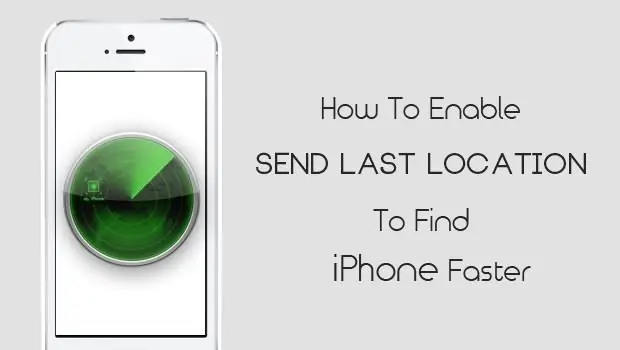
Այս հատկությունը իրականում շատ օգտակար է, երբ դուք մուտք չունեք ձեր բջջային սարքը, այն կարող է լինել կորցնելուց կամ նույնիսկ գողությունից հետո: Ֆունկցիայի օգնությամբ դուք կարող եք արգելափակել սարքը,ուղարկել բացարձակապես ցանկացած տեքստային հաղորդագրություն, միացնել ձայները և ջնջել ցանկացած տվյալ: Եթե ձեր հեռախոսը գողացել են, ապա դուք կարող եք դրա վրա «կողպեք» դնել, այնպես որ հարձակվողն այլևս չի կարողանա ինքնուրույն ակտիվացնել այն, նույնիսկ եթե որոնվածը փոխվի: Անպայման հիշեք, որ հեռախոսը կարող եք կողպել միայն այն դեպքում, եթե գիտեք ձեր Apple ID-ն և գաղտնաբառը: Եթե դա այդպես չէ, ապագայում դուք կարող եք խնդիրներ ունենալ սարքի ակտիվացման հետ:
Շրջանառություն
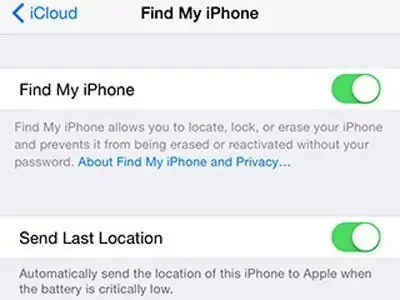
Մի կողմից, կարելի է վստահորեն ասել, որ Find My iPhone-ը շատ օգտակար և տեղին է: Բայց եթե դիտարկենք մեկ այլ կողմ, ապա հեշտ է հասկանալ, թե դա ինչով է հղի հենց օգտատիրոջ համար։ Ի վերջո, եթե սարքը անսարք է կամ արգելափակված է, ապա դուք անպայման պետք է իմանաք, թե ինչպես անջատել «Գտնել iPhone» գործառույթը համակարգչի միջոցով։
iTunes-ի գործառույթներ
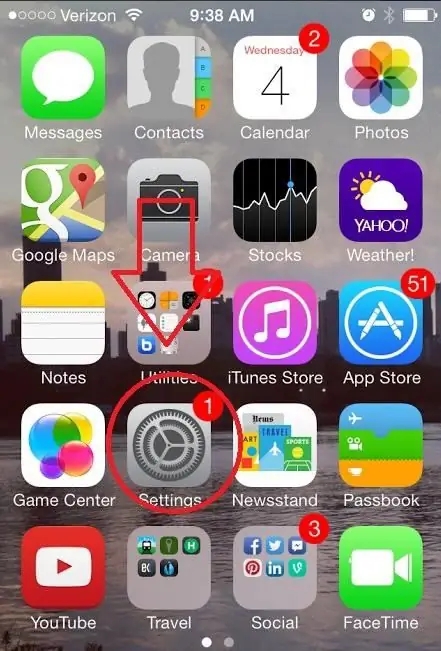
Եթե նախկինում ստիպված եք եղել կապվել սպասարկման կենտրոնի հետ՝ iPhone-ի բջջային սարքը վերանորոգելու համար, ապա գիտեք, որ աշխատակիցն անպայման կխնդրի անջատել որոնման գործառույթը։ Սա պահանջվում է ոչ միայն անձնական անվտանգության համար, այլ նաև այնպես, որ սարքի համակարգը վերականգնելուց հետո այն ինքնաբերաբար չարգելափակվի, և եթե դա արդեն տեղի է ունենում, ապա սարքը չի կարող վերականգնվել: Այն բանից հետո, երբ իմանաք հարցի պատասխանը, թե ինչպես անջատել Find My iPhone ֆունկցիան և անել դա, հիշեքոր ձեր գաջեթն այլևս հնարավոր չէ գտնել: Այժմ տեսնենք, թե ինչ չեք կարող անել, քանի դեռ Find My iPhone-ն անջատված չէ: Նախ, անհրաժեշտության դեպքում դուք չեք կարողանա վերականգնել սարքը iTunes-ում, և նույնիսկ եթե փորձեք դա անել, ծրագիրը, այնուամենայնիվ, ձեզ նախազգուշացում կտա: Երկրորդ, դուք չեք կարողանա ջնջել բջջային սարքի բոլոր կարգավորումներն ու տվյալները (փաստորեն, երբեմն այս գործողությունը նույնպես պահանջվում է): Ամեն դեպքում, անհրաժեշտության դեպքում, դուք միշտ կարող եք հետ վերադարձնել գործառույթը:
Այսպիսով, եկեք սկսենք լուծել այն հարցը, թե ինչպես անջատել Find My iPhone-ի գործառույթը iTunes-ի միջոցով: Գնացեք ծրագիր և գտեք անհրաժեշտ հատկանիշի անջատումը: Անպայման հիշեք, որ գործառույթը պետք է անջատված լինի մեկ այլ սարքից կամ մեկից, բայց ամեն դեպքում պետք է ակտիվ կապ լինի ինտերնետին: Եկեք հիմա նայենք, թե որտեղ գտնել մեզ հետաքրքրող հնարավորությունը և լուծենք այն հարցը, թե ինչպես անջատել «Գտնել iPhone» գործառույթը: Բջջային սարքում դուք պետք է այցելեք կարգավորումներ և անցեք iCloud: Այնուհետև այնտեղ կարող եք գտնել «Գտնել իմ iPhone» գործառույթը, և դուք միայն պետք է անջատեք անջատիչը:
Գաղտնաբառ չկա
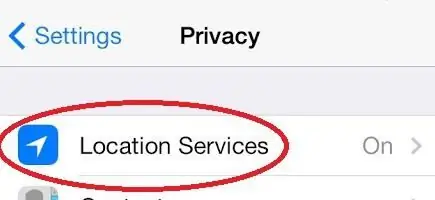
Երբ անջատվում է, դուք պետք է մուտքագրեք սարքի ID-ն և գաղտնաբառը: Ինչ անել, եթե անհնար է լուծել խնդիրը, թե ինչպես անջատել Find My iPhone-ի գործառույթը, եթե մոռացել եք ձեր գաղտնաբառը: Առանց կոդի, դուք կարող եք անջատել գործառույթը միայն այն դեպքում, եթե դուք չեք տեղադրել այն, և, համապատասխանաբար, այննույնիսկ չի պահանջվի: Ավելին, եթե ամեն ինչ ճիշտ է արված, ապա պաշտպանիչ մեխանիզմը պետք է անջատված լինի, և եթե դուք ստացել եք հատուկ ծանուցում նշված էլ.փոստի հասցեին, ապա ամեն ինչ անցել է: Ինչպես անջատել «Find iPhone» ֆունկցիան, շատ պարզ հարց է, ամենակարեւորը հրահանգներին հետեւելն է, իսկ հետո ոչ մի դժվարություն չպետք է ունենա։ Սա այն բոլոր խորհուրդներն են, որոնք մենք ուզում էինք կիսվել այս հոդվածում: Շնորհակալություն ուշադրության համար։






